Comment changer un mot de passe Windows 7 sans connaître le mot de passe actuel
Ajouter un mot de passe à votre session Windows permet de mieux le sécuriser. Les mots de passe sont utilisés par de nombreux utilisateurs. Mais dans certaines situations, les utilisateurs oublient leur mot de passe.
C’est à ce moment là que l’utilisateur cherche un moyen de changer son mot de passe afin d’accéder à sa session Windows 7. Il existe de nombreuses façons de changer un mot de passe Windows 7 sans connaître son mot de passe actuel mais les méthodes les plus efficaces se trouvent dans cet article.
Voici les meilleures méthodes pour changer le mot de passe d’une session Windows 7 sans connaître son mot de passe actuel.
- 1ère méthode: Changer un mot de passe Windows 7 depuis l’invite de commandes si elle est accessible
- 2ème méthode. Changer un mot de passe Windows 7 avec un disque de réinitialisation
- 3ème méthode. Changer un mot de passe Windows 7 avec Windows Password Reset
1ère méthode: Changer un mot de passe Windows 7 depuis l’invite de commandes si elle est accessible
Dans cette première méthode, nous allons utiliser « l’invite de commandes » pour changer le mot de passe Windows 7. Chaque version de Windows possède une invite de commandes, elle permet aux utilisateurs Windows de taper des commandes spécifiques, y compris celles permettant de changer le mot de passe d’une session.
Sans plus attendre, voici comment changer le mot de passe d’une session sur Windows 7 avec l’invite de commandes:
Étape 1: Démarrez votre ordinateur puis cliquez sur « Démarrer ». Tapez « cmd », faites un clic droit sur l’invite de commandes puis cliquez sur « Exécuter en tant qu’administrateur ».
Étape 2: Vous avez maintenant plusieurs façons de changer facilement le mot de passe d’une session sur Windows 7. Premièrement, vous devrez taper l’une des commandes suivantes dans l’invite de commandes puis appuyer sur « Entrée » afin d’exécuter la commande. Vous pouvez également taper « net user » sans les guillemets si vous souhaitez voir la liste des noms de sessions.
net user username password
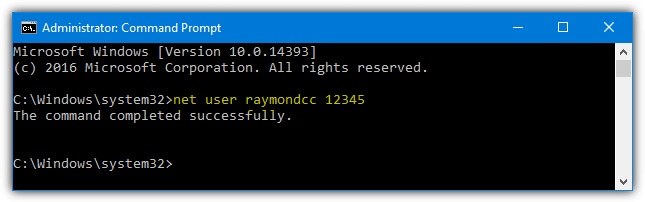
Cette procédure va changer le mot de passe d’une session spécifique sur Windows 7, elle le remplacera avec le nouveau mot de passe que vous avez tapé.
net user username *
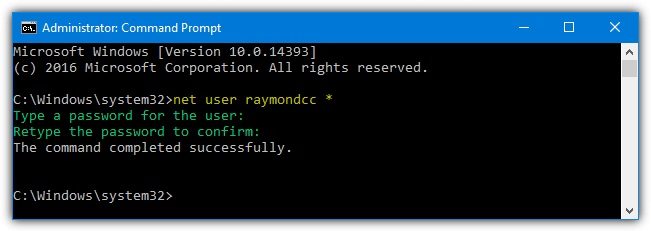
Si vous utilisez un astérisque en tant que nouveau mot de passe, il vous sera demandé de taper le mot de passe dans l’invite de commande une seule fois, vous devrez ensuite le confirmer à nouveau.
net user username ""
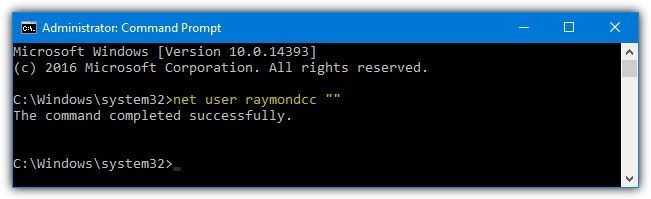
Si vous tapez deux guillemets, le mot de passe sera totalement retiré et vous pourrez avoir un accès administrateur sans taper de mot de passe.
net user username/Random

Cette dernière commande va créer un mot de passe aléatoire composé de 8 caractères. Le mot de passe sera visible dans l’invite de commandes. Rappelez-vous en bien ou notez-le quelque part.
Cette méthode fonctionne parfaitement, si une erreur apparaît, cela signifie que vous avez mal tapé une commande ou que vous n’avez pas exécuté l’invite de commandes en tant qu’administrateur.
Même si cette méthode fonctionne, elle peut toujours poser problèmes pour certains utilisateurs. Cette procédure peut se faire pour les utilisateurs ayant l’habitude d’utiliser des scripts ou des fichiers batch. Si vous avez un quelconque problème, suivez la procédure ci-dessous.
2ème méthode. Changer un mot de passe Windows 7 avec un disque de réinitialisation
Vous pouvez également changer un mot de passe de session Windows 7 sans connaître son mot de passe en utilisant un disque de réinitialisation de mot de passe. Cette méthode fonctionne très bien et beaucoup d’utilisateurs en font usage afin de changer le mot de passe de leur session Windows 7.
Si vous avez déjà créé un disque de réinitialisation avant d’oublier votre mot de passe Windows 7, voici comment le changer avec ce disque:
Étape 1: Démarrez votre ordinateur, puis, sur l’écran de connexion, tapez n’importe quel mot de passe. Appuyez sur « Entrée », un message d’erreur va s’afficher: « The Username or Password or Incorrect ».
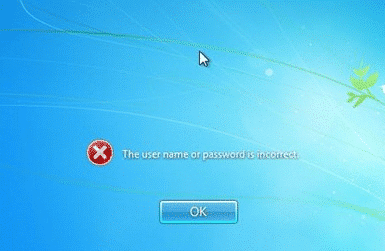
Étape 2: Cliquez simplement sur « OK », un lien « Reset Password » apparaîtra.
Étape 3: Vous devrez d’abord insérer votre disque de réinitialisation de mot de passe puis cliquer sur ce lien.
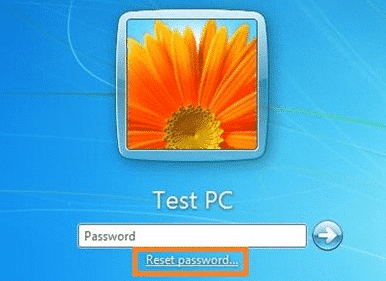
Étape 4: « Password Reset Wizard » apparaîtra à l’écran, cliquez sur « Next » pour continuer. Dans cette nouvelle fenêtre, vous aurez accès à un menu déroulant, cliquez dessus, sélectionnez le disque de réinitialisation puis cliquez sur « Next » pour continuer.
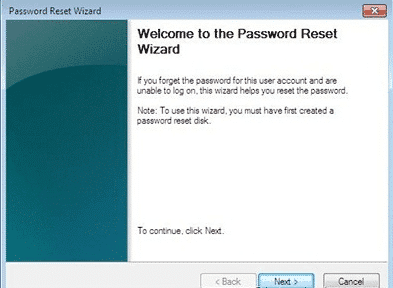
Étape 5: Il y aura ensuite 3 champs de textes vides. Dans les deux premiers, tapez votre nouveau mot de passe, puis tapez dans le troisième un indice concernant votre mot de passe.
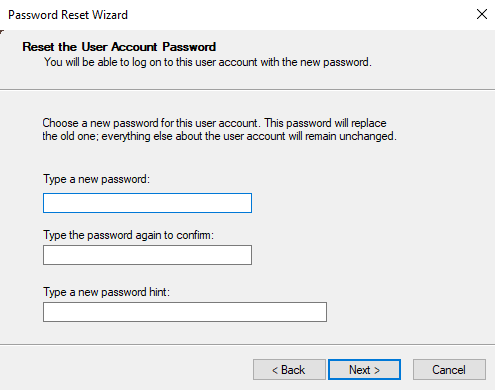
Étape 6: Enfin, cliquez sur « Next » afin de continuer la procédure. Un message de confirmation va s’afficher, cliquez sur « Finish » pour fermer le logiciel.
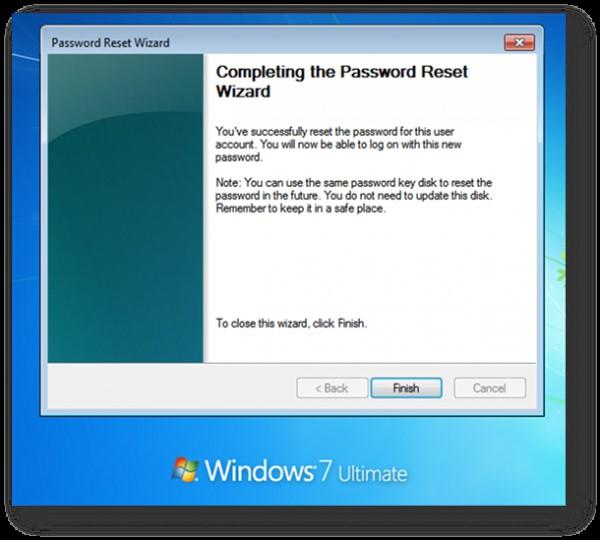
Après avoir effectué cette procédure, redémarrez votre ordinateur Windows 7, vous aurez ensuite accès à votre session administrateur ou compte local avec votre nouveau mot de passe.
3ème méthode. Changer un mot de passe Windows 7 avec Windows Password Reset
Si vous n’arrivez toujours pas à changer le mot de passe de votre session administrateur sur Windows 7, nous avons ici la solution la plus simple pour le faire.
Cette procédure est très simple et efficace, mais vous devrez utiliser un logiciel professionnel de réinitialisation de mot de passe. Il en existe plusieurs sur internet, mais nous vous facilitons la tâche en choisissant pour vous le meilleur logiciel de réinitialisation de mot de passe sur Windows. Ce logiciel s’appelle Windows Password Reset et est très facile d’utilisation. Voyons comment changer un mot de passe de session Windows 7 avec Windows Password Reset:
Étape 1: Windows Password Reset est disponible en 4 versions différentes et chacune d’entre elles permet de réinitialiser le mot de passe. Téléchargez puis installez n’importe quelle version sur un ordinateur.
Télécharger AcheterÉtape 2: Après l’avoir installé, lancez-le sur l’ordinateur. Choisissez un support sur lequel créer un disque de réinitialisation de mot de passe Windows.

Étape 3: Vous avez le choix entre CD/DVD et clé USB, mais vous devez cliquer sur USB puis sur « Begin Burning ».

Étape 4: Une fois que le disque de réinitialisation est créé, branchez la clé USB sur l’ordinateur bloqué puis redémarrez-le. Dans le BIOS, choisissez la clé USB en tant que disque de démarrage puis démarrez l’ordinateur dessus.

Étape 5: Vous devrez ensuite choisir le système Windows ainsi que l’utilisateur dans le logiciel.

Étape 6: Cliquez sur « Reset », la réinitialisation sera terminée.
Étape 7: Une fois que la réinitialisation est terminée, cliquez sur « Reboot » puis redémarrez l’ordinateur.

C’est un logiciel très efficace et son utilisation est très simple.
Conclusion
Si vous vous demandiez comment changer un mot de passe sur Windows 7, vous connaissez maintenant les méthodes les plus efficaces pour le faire. Toutes ces méthodes vous permettront de changer le mot de passe d’une session Windows 7, mais certaines d’entre elles ont des inconvénients. L’invite de commandes est totalement basée sur l’écriture de commandes, ce qui peut poser problèmes à certains utilisateurs. Quant au disque de réinitialisation de mot de passe, il ne fonctionnera pas s’il n’est pas bien préparé. Parmi ces 3 méthodes, la meilleure reste l’utilisation de Windows Password Reset.
Télécharger AcheterRelated posts
Windows XP/Vista
- Comment réinitialiser un mot de passe administrateur Windows XP si vous l’avez oublié
- Comment Réinitialiser Windows Vista/XP aux Paramètres d’Usine Sans Mot de Passe
- Comment bypasser un mot de passe Windows XP sans perdre de données
- Comment hacker un mot de passe Windows XP/Vista sans réinstallation
- Comment bypasser un mot de passe Windows Vista avec/sans Logiciel